Apple ID是用於iPhone,iPad,Mac和其他Apple設備的身份驗證方法。每個Apple ID都包含用戶的個人信息和設置。當您的Apple ID用於登錄到Apple設備時,您可以使用該帳戶訪問Apple的所有服務,從而使所有設備無縫地工作。 Apple ID無疑發揮了作用,但是一些用戶提出了以下問題:
自上個月設置以來,我的iPhone上設置中的Apple ID已被弄清楚並且沒有反應。我無能為力,因為我的Apple ID被弄清楚了。我該如何解決? ”
在與Apple支持社區接觸時,我們發現了大量的Apple用戶,其Apple ID顯示出了灰色,但Apple尚未提供任何官方解決方案。我們了解能夠在iPhone上管理Apple ID和相關設置的重要性。因此,在這篇文章中,我們帶您了解如何修復Apple ID在iPhone上亮了。
您的Apple ID是無縫訪問所有Apple服務和產品的關鍵。它充當您在Apple生態系統中的數字身份,使您能夠毫不費力地下載應用程序,進行購買並同步數據。沒有正常運行的Apple ID,您的iPhone功能可能會受到重大阻礙。那麼為什麼Apple ID灰色呢?可能有多種原因會導致Apple ID在被弄清楚的設置中。以下是導致Apple ID弄清楚的一些可能原因。
原因1。設備上啟用了限制。
原因2。您已經更改了Apple ID的密碼。
原因3。Apple ID服務降低了。
原因4。您的設備連接到不良的互聯網連接。
原因5。您的設備上有系統錯誤。
原因6。您的設備由另一台計算機監督。
第2部分。如何修復iPhone上的Apple ID
從某種意義上說,當您在iPhone上限制限制時,會出現Apple ID的問題。當面對Apple ID的問題時,您可以檢查是否打開Apple ID的限制,然後將其關閉。現在,請按照以下步驟進行內容和隱私限制中的帳戶。
情況1。如果知道屏幕時間密碼,請在屏幕時間內允許帳戶
當您在設備上啟用了屏幕時間時,限制設置將導致Apple ID的問題被弄清楚。只需按照以下步驟記住屏幕時間密碼,請重置限制的帳戶更改。
選項1。修復Apple ID在自己的設備上亮了
如果您無法單擊Apple ID或無法在設置中單擊其他選項,則可以通過以下步驟在自己的iPhone上關閉限制。
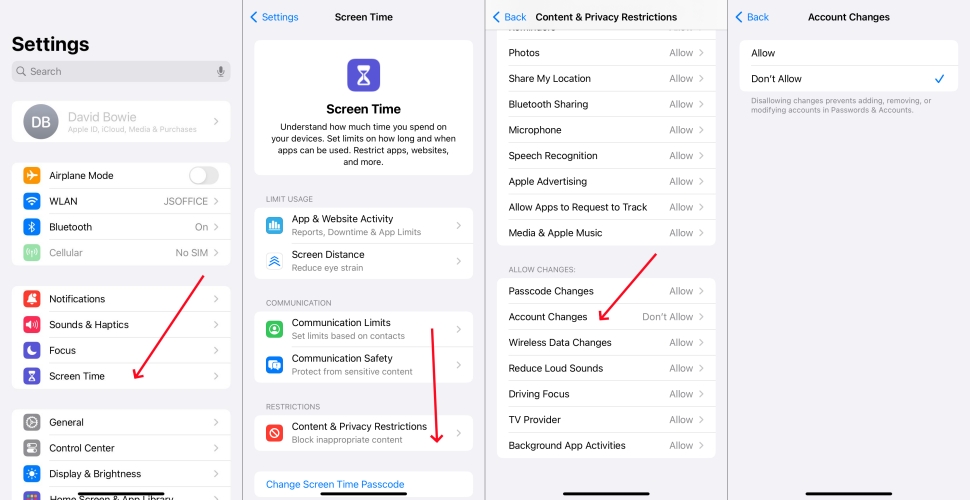
步驟1。前往設定在您的iPhone上並點擊屏幕時間。
步驟2。選擇內容和隱私限制然後向下滾動以找到帳戶更改。
步驟3。輕敲帳戶更改,然後輸入您的屏幕時間密碼。
步驟4。在帳戶更改下,選擇允許。
選項2。修復Apple ID在兒童手機上亮了
如果您的孩子的iPhone出現了Apple ID的問題,則需要在iPhone上更改孩子的設備設置。這是方法。
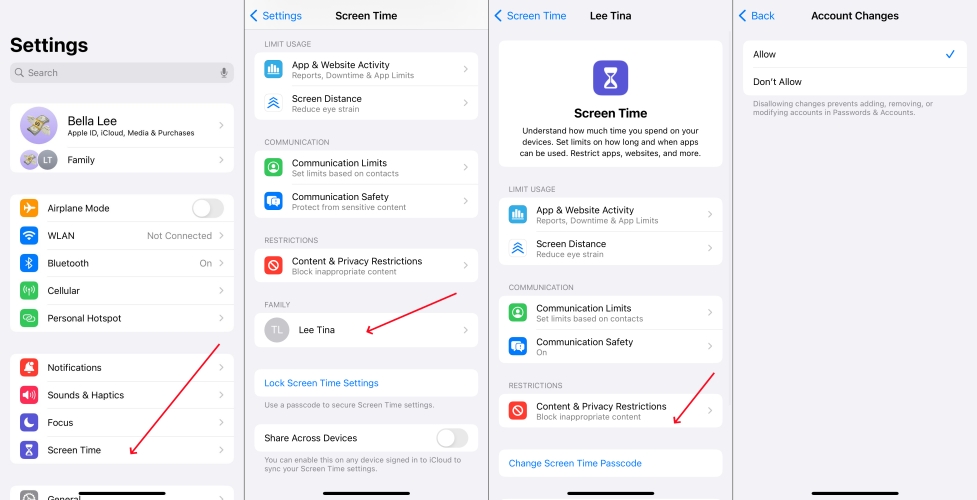
步驟1。定位設定在您的iPhone上並點擊屏幕時間。
步驟2。向下滾動到家庭部分並點擊孩子的名字。
步驟3。點擊內容和隱私限制>帳戶更改。
步驟4。輸入您的屏幕時間密碼,然後選擇允許。
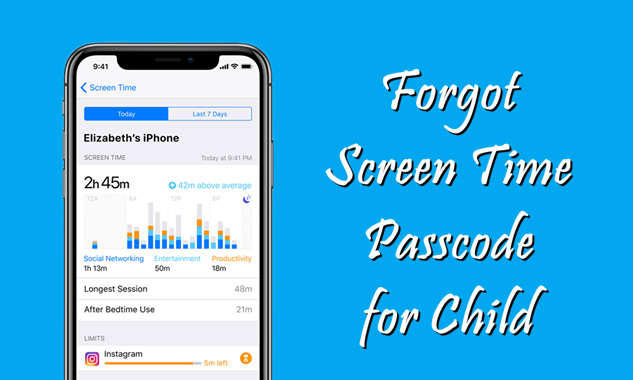
如何修復兒童的屏幕時間密碼
忘記了兒童的屏幕時間密碼?尋找一種在兒童設備上重置屏幕時間密碼的方法嗎?閱讀本文,您會找到答案。
閱讀更多>>
情況2。如果忘記屏幕時間密碼,請在屏幕時間內允許帳戶
如果您記住屏幕時間密碼,則很容易允許帳戶更改限制。如果您忘記了屏幕時間密碼怎麼辦?在這種情況下,您可以使用屏幕時間密碼刪除劑。 Magfone iPhone Unlocker是必不可少的多任務工具,非常適合在屏幕時間解決各種問題。它能夠從iPhone,iPad和iPod Touch中刪除屏幕時間密碼。此外,此工具可以幫助您刪除屏幕時間密碼,Apple ID和MDM。因此,如果您在使用Apple ID的道路上遇到了顛簸,則需要使用此工具。請按照以下步驟使用Magfone iPhone Unlocker修復Apple ID。
步驟1將iPhone連接到計算機並啟動Magfone

要開始,請使用USB電纜將iPad連接到計算機。啟動Magfone iPhone Unlocker,然後單擊“解鎖屏幕時間密碼”按鈕,然後單擊“開始”按鈕。
步驟2開始從iPhone刪除屏幕時間密碼
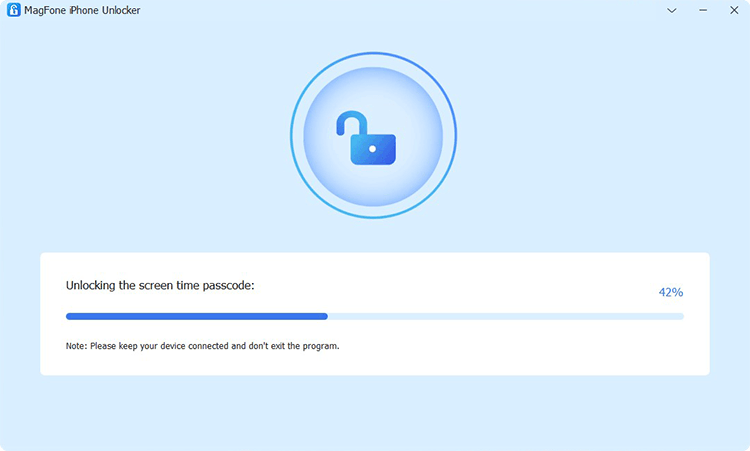
確認發現我的iPhone已關閉,否則您的iPhone將被激活鎖鎖定。然後,您可以單擊“解鎖”按鈕以從iPhone中刪除屏幕時間密碼。
步驟3按照屏幕上的指示設置iPhone
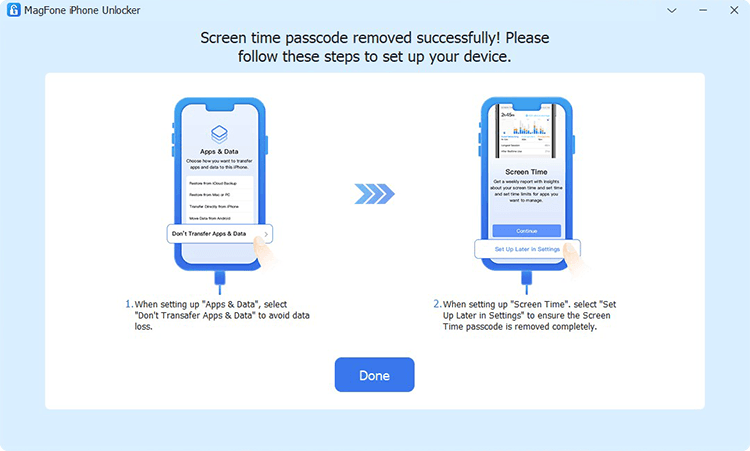
刪除屏幕時間密碼後,您可以設置設備。在應用程序和數據頁面上,選擇“不要傳輸應用程序和數據”。現在,您可以解決Apple ID Greyed問題。
第3部分。在iPhone上設置的Apple ID的高級解決方案
如果關閉iPhone步驟的限制無法解決問題,則可能需要求助於更高級的解決方案。以下是您可以嘗試在iPhone上的設置中解決灰色的常見修復程序。
解決方案1。檢查蘋果系統狀態
也許問題發生在您的Apple ID中。您可以檢查Apple ID是否存在問題。它可以幫助您修復iPhone上的Apple ID灰色問題。
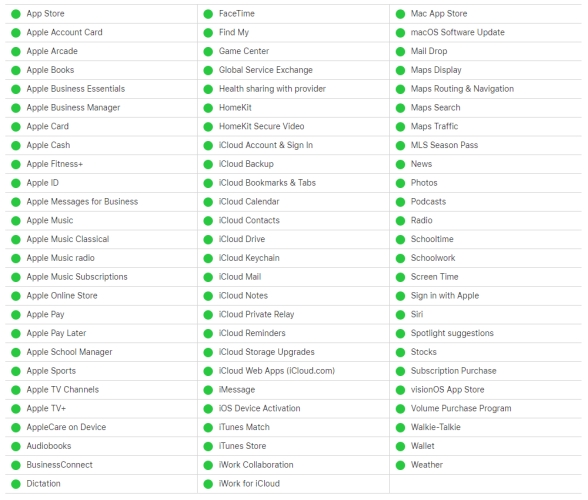
步驟1。去https://www.apple.com/support/systemstatus/並尋找Apple ID的狀態。
步驟2。在列表中找到Apple ID並檢查點的顏色。當綠色時,它表明沒有問題。
解決方案2。強制重新啟動iPhone
有時,您可以嘗試重新啟動iPhone解決很多問題。請按照以下步驟重新啟動iPhone。
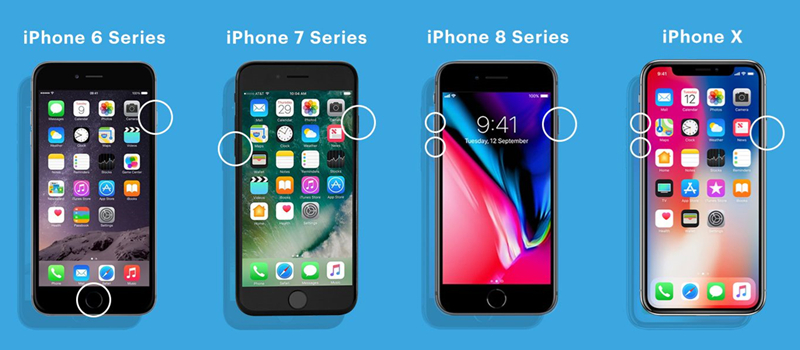
對於iPhone 8或以後:按住音量按鈕,然後重複相同的動作減少音量按鈕。按並釋放側面按鈕,直到出現Apple徽標。
對於iPhone 7:按住減少音量按鈕和睡眠/喚醒一次按鈕。出現Apple徽標後,釋放兩個按鈕。
對於iPhone 6s或之前:按住睡眠/喚醒按鈕和家一次按鈕。出現Apple徽標後,釋放兩個按鈕。
解決方案3。更新iOS版本
為了解決在設置中灰色的Apple ID,您可以將iPhone升級到最新版本的iOS。這是將iPhone更新為最新版本iOS的方法。
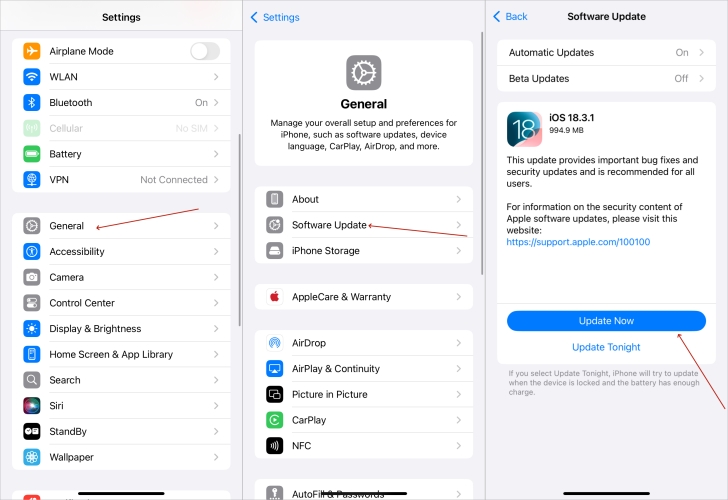
步驟1。打開設定在iPhone上,然後點擊一般>軟件更新。
步驟2。輕敲下載並安裝下載更新。
步驟3。輸入您的屏幕密碼或Apple ID密碼,然後點擊立即安裝。
解決方案4。登錄Apple ID並登錄
當您的Apple ID被弄清楚時,您可以在iPhone上登錄Apple ID。然後進入您的Apple ID和密碼再次登錄。
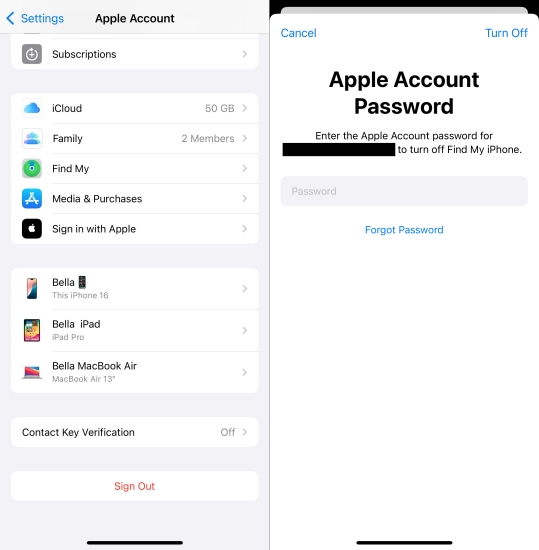
步驟1。發射設定在iPhone上,然後點擊登出。
步驟2。輸入您的Apple ID密碼並點擊關。
步驟3。備份設備後,點擊登出。
步驟4。輕敲登出再次確認您要簽署Apple ID。
解決方案5。更改Apple ID密碼
更改Apple ID的密碼可能是您解決iPhone上灰色的Apple ID的一種方法。您可以直接在設備上更改Apple ID密碼。
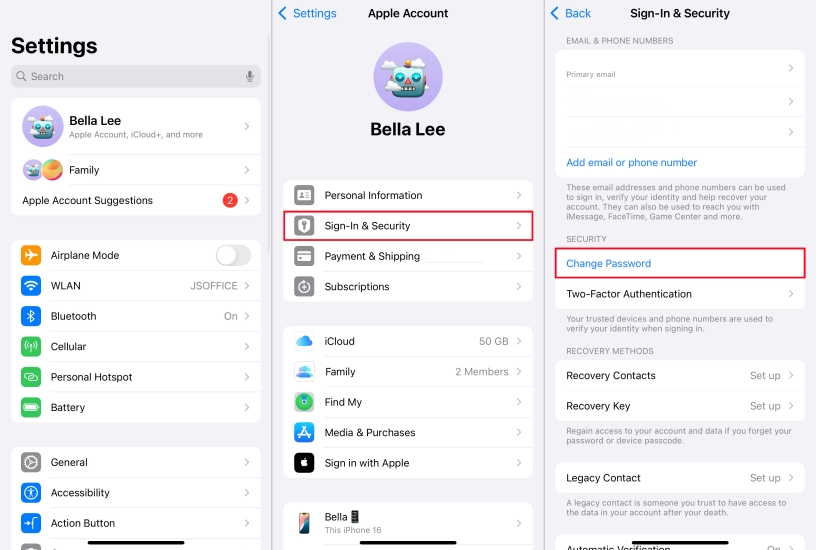
步驟1。在設置中,點擊您的設備並選擇密碼和安全性。
步驟2。點擊更改密碼,然後您需要輸入當前密碼。
步驟3。為您的Apple ID創建新密碼,然後再次輸入以確認。
步驟4。點擊改變或者更改密碼保存新密碼。
解決方案6。刪除iPhone上的監督
您需要弄清楚您的iPhone是由另一台計算機還是設備監督的。這可能會影響Apple ID在iPhone上的工作。
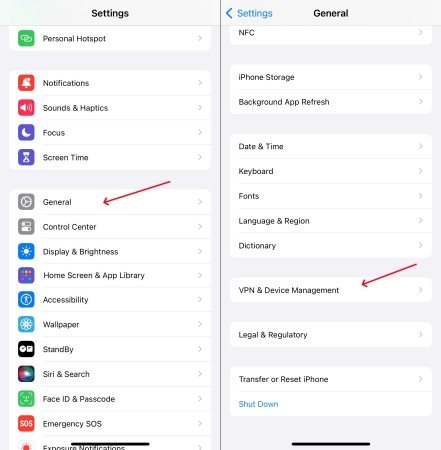
步驟1。定位設定在您的iPhone上並點擊一般的。
步驟2。點擊VPN和設備管理,然後在iPhone上找到任何限制。
步驟3。點擊刪除設備管理並輸入刪除密碼。
解決方案7。 iPhone上的重置網絡設置
網絡差的網絡可能導致的Apple ID問題。在這種情況下,您可以重置網絡設置。執行以下步驟以重置iPad上的網絡設置。
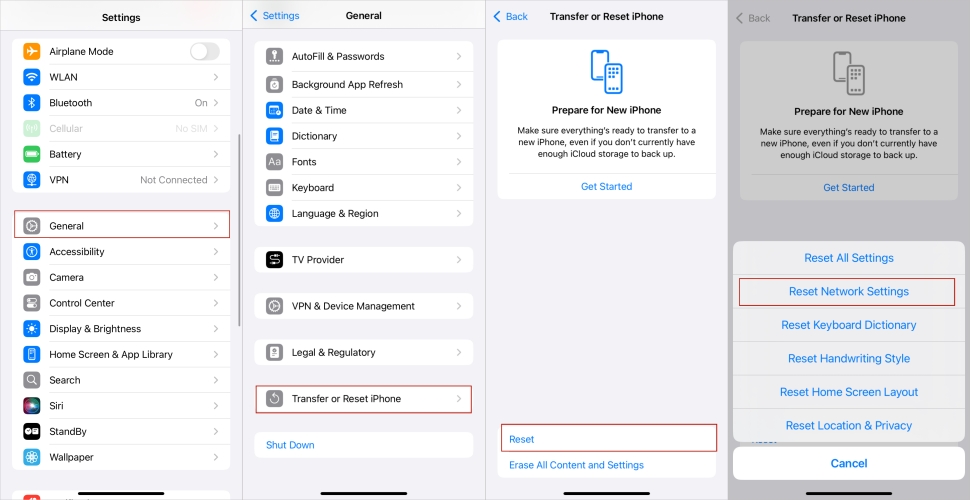
步驟1。啟動設定在iPhone上應用並點擊一般>轉移或重置iPhone。
步驟2。點擊重置並選擇重置網絡設置,然後點擊重置。
解決方案8。使用iOS系統維修工具
當無法通過上述方法解決Apple ID灰色問題時,您可以考慮使用iOS系統修復工具。通過使用專業的iOS系統維修工具,您可以完全修復Apple ID在iPhone上亮了。在這裡,我們強烈建議您向您推薦Magfone iOS系統恢復。這是一流的iOS維修工具,可以解決所有類型的iOS和iPados問題而不會丟失數據。在這裡,我們將向您展示如何通過Magfone iOS系統恢復解決Apple ID。
步驟1將iPhone連接到計算機
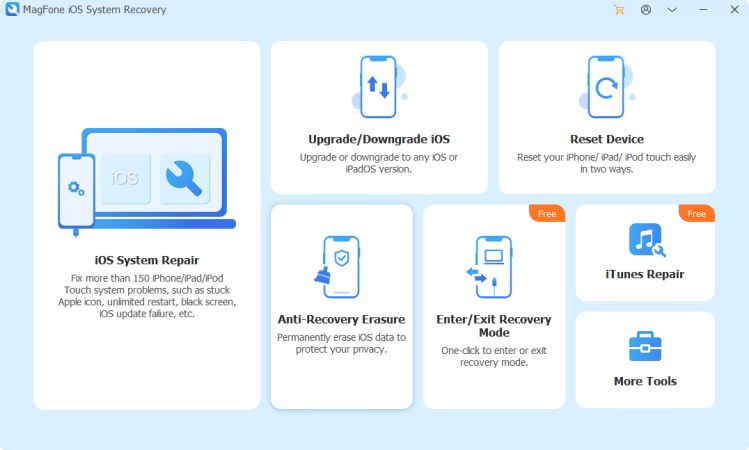
使用USB電纜將iPhone連接到計算機,然後打開Magfone iOS系統恢復並選擇iOS系統維修。繼續選擇維修模式。
步驟2將iPhone進入恢復模式
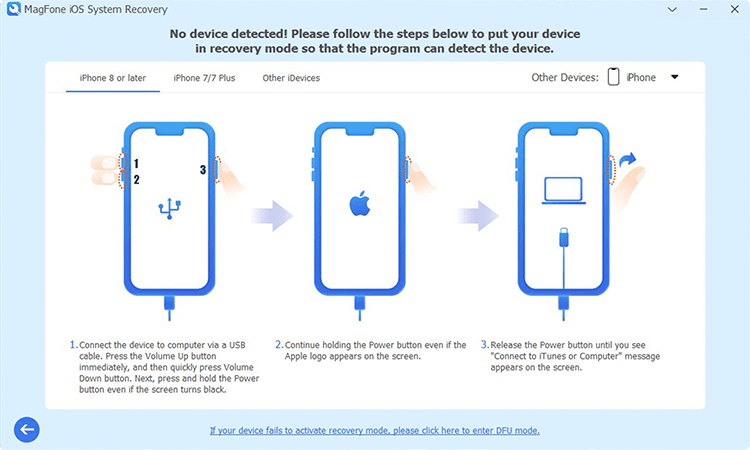
遵循屏幕上的說明,您可以將iPhone納入恢復模式。如果您不這樣做,請選擇使設備進入DFU模式。
步驟3下載固件軟件包
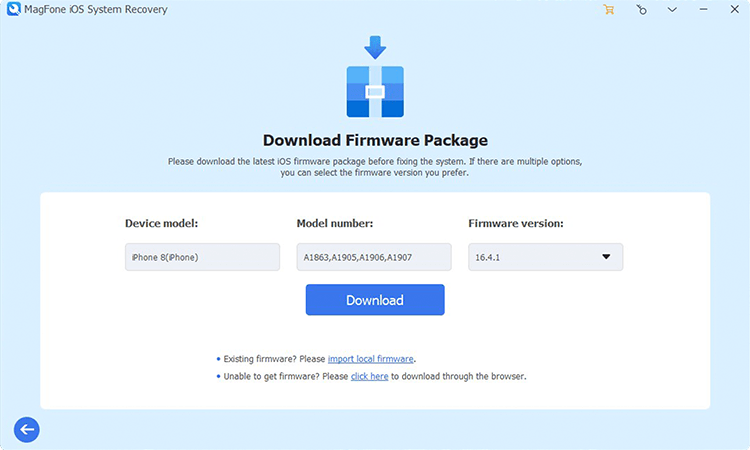
設備處於恢復模式後,您將在屏幕上看到設備信息。然後檢查設備信息並下載固件包。
步驟4修復Apple ID在iPhone上亮了
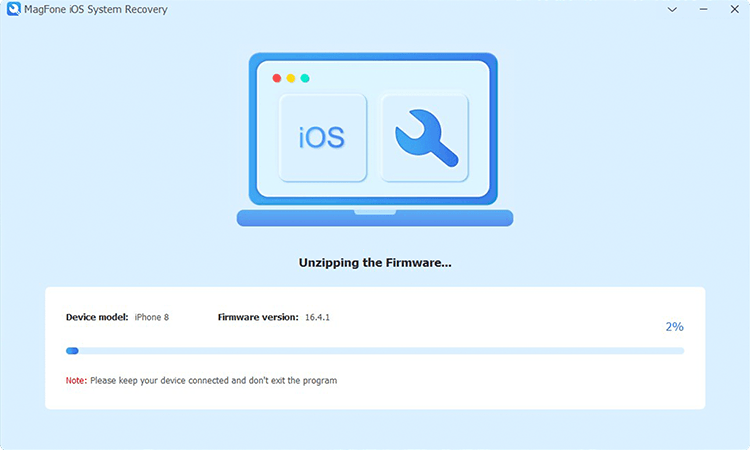
下載固件後,您可以單擊“維修”按鈕以解壓縮固件。然後,Magfone軟件將盡快解決該問題。
解決方案9。將iPhone重置為工廠設置
最後的方法是將iPhone重置為出廠設置。當您的iPhone有問題時,其他設置在您的設備上無法正常工作。
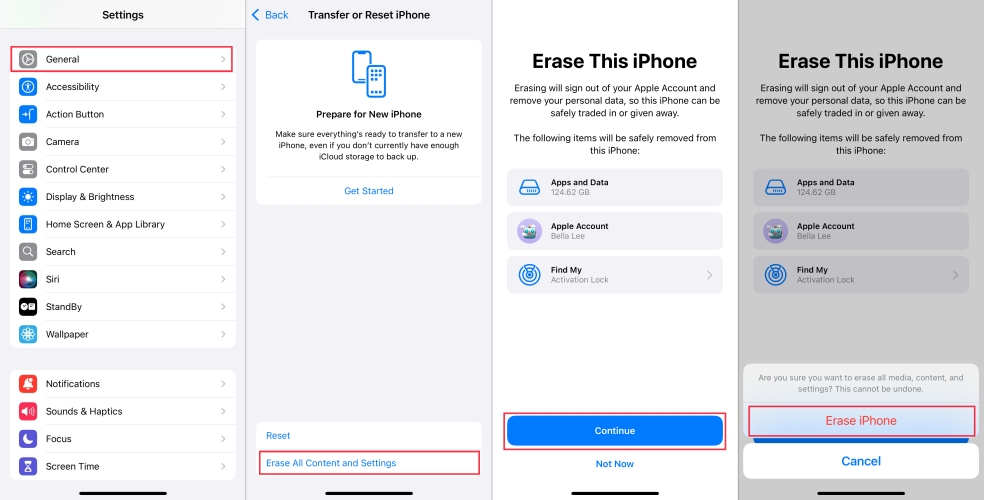
步驟1。點擊設置>一般>轉移或重置iPhone。
步驟2。在轉移或重置iPhone下,點擊擦除所有內容和設置。
步驟3。點擊繼續, 選擇跳過iCloud備份,然後點擊擦除iPhone。
步驟4。輸入您的Apple ID密碼或屏幕密碼以重置您的設備。
第4部分。結論
簡而言之,本文介紹了幾種方法來幫助您解決Apple ID灰色問題。在解決問題之前,您將知道引起問題的原因。您可以嘗試上述方法來解決您的Apple ID Greey的問題。或者,您可以選擇使用Magfone iPhone Unlocker,以幫助您快速解決Apple ID問題。
